SelectTypeのイベント管理システムで作成するイベント申込フォームでは、イベント申込完了のコンバージョンを計測することが出来ます。
Googleアナリティクスでコンバージョン計測できるようにするには、大まかに以下の手順で設定をします。
①Googleアナリティクス側に完了画面のページURLを登録します。
②その内容をSelectTypeの「Googleアナリティクス・コンバージョン設定」に登録します。
SelectTypeで作成したイベント申込フォームはセキュリティ上の理由から全ての画面のURLは統一しています。
Googleアナリティクスの「仮想ページビュー」を使用して、任意のURLを割り当てると完了画面まで到達したトラフィックを計測することが出来ます。
このブログエントリーでは、Googleアナリティクス4でイベント申込完了のコンバージョンを計測する方法をご案内します。
Googleアナリティクス側でのコンバージョンイベント登録方法は以下のヘルプをご参照ください。
●Googleアナリティクスの管理画面でコンバージョンイベントを作成する
それではGoogleアナリティクスに登録した完了画面のURL情報(イベントの「page_location」)を「Googleアナリティクス コンバージョン設定」に登録します。
ログインしたらページ上部ヘッダーより「イベント」→「コンバージョン設定/該当イベントタイトル」をクリックします。
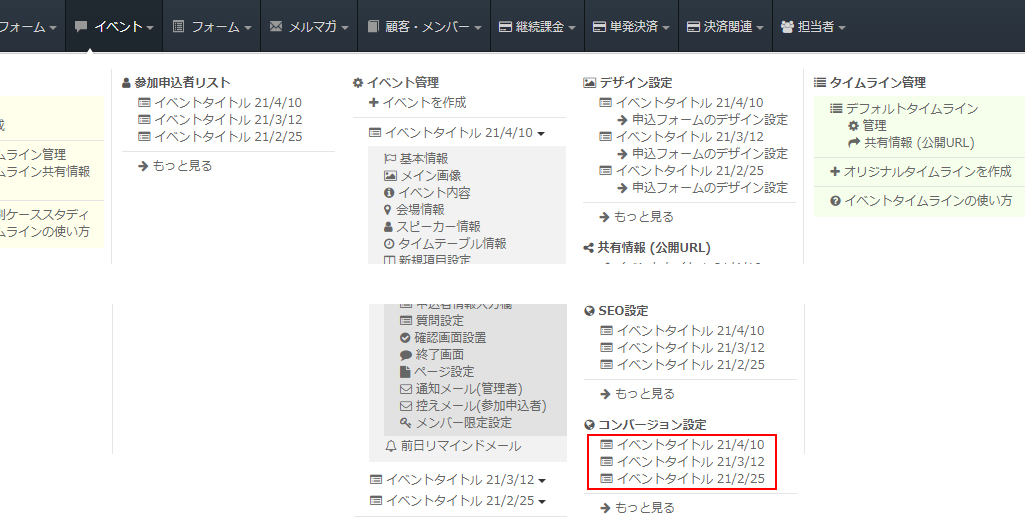
Googleアナリティクスの測定IDの設定が未設定の場合には、「Googleアナリティクス連携」ボタンから測定IDを設定します。

コンバージョンイベントの登録時に指定した「page_location」をSelectType側に登録します。
( SelectType側ではpage_locationに「/」の設定は必要はありません。自動で設定されます。 )
「page_title」はGoogleアナリティクスレポートに表示される文言になります。
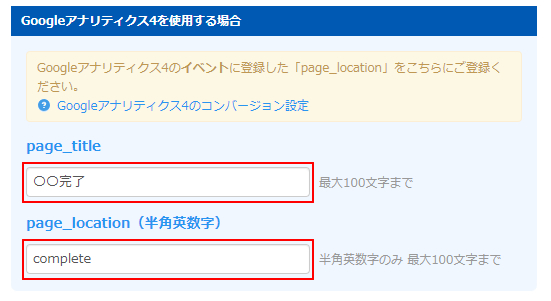
「保存する」をクリックすると完了画面に登録したデータで指定された計測用のコードが反映されます。
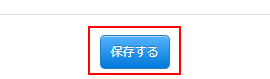
これでイベント申込完了画面に到達したトラフィックを計測することが出来ます。
動作確認をしたい場合には、テストで申し込みをいれてGoogleアナリティクス管理画面のリアルタイムレポートをチェックしてみましょう。
リアルタイム画面にある「コンバージョン」パネルに結果が表示されるようになります。
コンバージョンレポートにはすぐにデータは反映されません。反映されるまでには24時間程かかるようです。
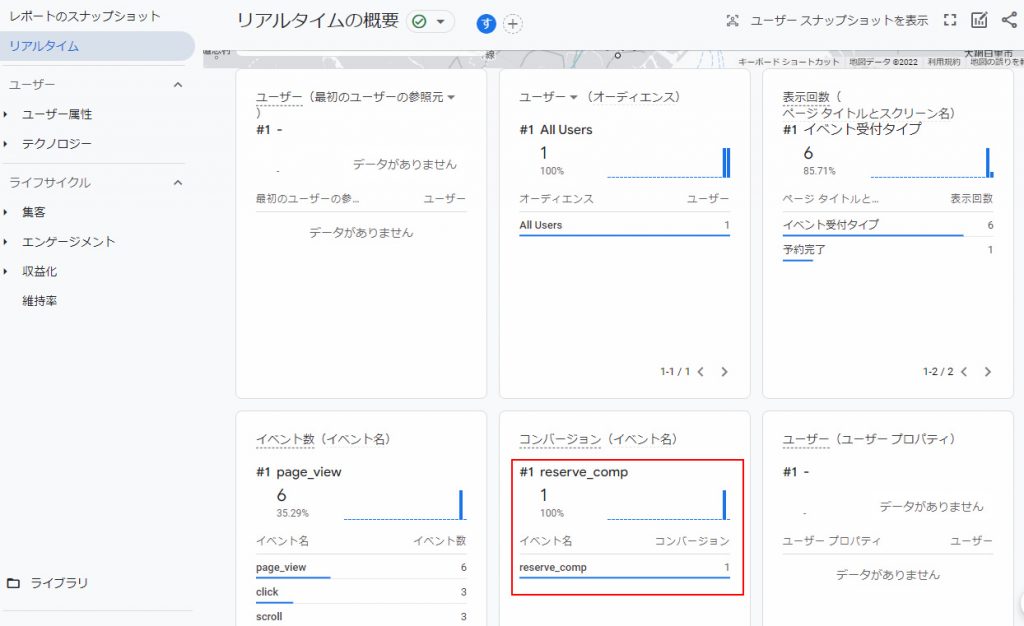
Googleアナリティクスを使用してイベントの申込完了データを計測したい場合には、こちらでご紹介したコンバージョン設定機能をご活用ください。
Googleアナリティクスの詳細な使い方につきましては、Googleアナリティクスのヘルプやサポートにてご確認ください。
SELECTTYPE: 無料でWEBサイト/予約フォーム付き予約システム/イベント管理・セミナー管理システム/メールフォーム付きサポートシステム/各種フォーム作成(アンケート,診断テスト)